Jobs erstellen
- Starten Sie den AdminClient und öffnen Sie das Modul Jobs.
-
Wählen Sie im Projektbaum eine Sinumerik 840D Komponente aus.
-
Klicken Sie in der Menüleiste auf die Schaltfläche Erstellen oder ziehen Sie die Komponente per Drag-and-drop in den Bereich Jobs.
-
Prüfen Sie, ob im Bereich Jobkonfiguration der Uploadtyp SINUMERIK Operate angezeigt wird.
-
Konfigurieren Sie die allgemeinen Abschnitte Allgemein, Benachrichtigung, Upload und Vergleich und Automatische Versionserstellung nach Jobausführung. Die Abschnitte Benachrichtigung und Automatische Versionserstellung nach Jobausführung werden nur angezeigt, wenn die dafür erforderlichen Einstellungen vorgenommen wurden.
Falls in der Komponente keine Projektdaten versioniert wurden, wählen Sie unter Upload und Vergleich bei Vergleichsstrategie vorheriges Backup <-> Backup aus. Falls es zu Problemen mit dem Ausführen des Plugins kommt, kann der Upload u. U. fehlschlagen. Legen Sie bei der Jobausführung nach Zeitplan für diesen Fall im Abschnitt Allgemein fest, über die Einstellung Bei Fehler: wann und wie oft die Jobausführung wiederholt werden soll.
Falls es zu Problemen mit dem Ausführen des Plugins kommt, kann der Upload u. U. fehlschlagen. Legen Sie bei der Jobausführung nach Zeitplan für diesen Fall im Abschnitt Allgemein fest, über die Einstellung Bei Fehler: wann und wie oft die Jobausführung wiederholt werden soll. -
Um zu konfigurieren, welche Dateien bei Jobausführung verglichen werden sollen (z. B. wenn ihre SINUMERIK Komponente ein S7 Projekt enthält), aktivieren Sie im Abschnitt Upload und Vergleich das Kontrollkästchen Konfiguration für jobspezifischen Vergleich aktivieren.
- Klicken Sie auf Vergleich für SINUMERIK 840D konfigurieren und legen Sie Regeln für den Umgang mit Dateien und Variablen fest.
- Tragen Sie die Datei ein, für die Sie Änderungen vornehmen möchten.
- Tragen Sie die Variablen ein, die beim Vergleich nicht beachtet werden sollen. Die Verwendung von Platzhaltern ist möglich.
- Falls Ihre 840D Komponente ein S7 Projekt enthält und Sie dieses gesondert vergleichen wollen, müssen Sie den Ordner /PLC/* vom Vergleich ausschließen.
- Klicken Sie auf Vergleich für SIMATIC S7 konfigurieren und legen Sie fest, welche Bausteine nicht verglichen werden sollen.
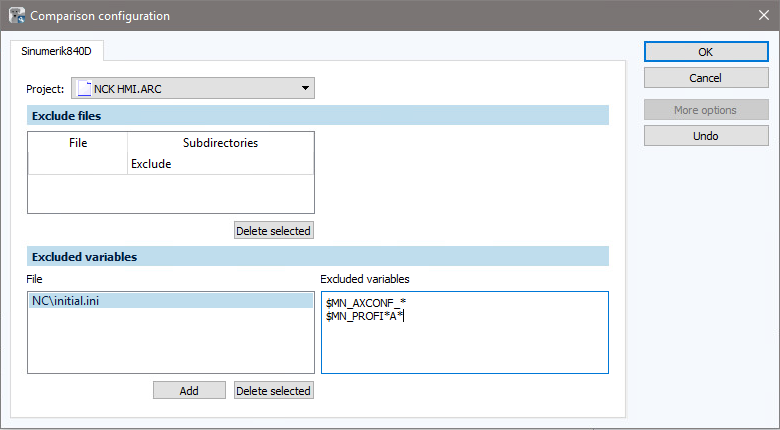
Abbildung: Dialog Vergleich konfigurieren  Diese Schaltfläche ist nur verfügbar, falls Sie unter Backup die Kontrollkästchen SPS und Mit S7-Vergleich aktiviert haben.
Diese Schaltfläche ist nur verfügbar, falls Sie unter Backup die Kontrollkästchen SPS und Mit S7-Vergleich aktiviert haben. -
Konfigurieren Sie den Abschnitt SINUMERIK Operate Einstellungen.
- Geben Sie bei Name des Archivs den Namen des Archivs ein, das der Job erzeugen soll. Die Dateiendung des Archivs muss .ARC sein. Falls in der Komponente eine Version des Archivs vorhanden ist, die mit dem Jobergebnis verglichen werden soll, müssen beide Archive den selben Namen haben. Bei Jobausführung wird immer ein Serieninbetriebnahme-Archiv (SIBN-Archiv) erstellt.
- Geben Sie bei Gerät den Namen oder die IP-Adresse der HMI ein, für die der Job ausgeführt werden soll.
- Wählen Sie bei Port den Port aus, über den versiondog mit dem Plugin kommunizieren soll. Dieser muss dem Port des Plugins entsprechen.
- Konfigurieren Sie den Abschnitt Backup.
- Aktivieren Sie NC, damit auch NC-Daten in der SIBN-Archiv gesichert werden
- Aktivieren Sie Mit Kompensationsdaten, damit auch Kompensationsdaten im SIBN-Archiv gesichert werden.
- Aktivieren Sie Ladbare Compile-Zyklen, damit auch kompilierte Zyklen im SIBN-Archiv gesichert werden.
- Aktivieren Sie SPS, damit auch S7 Daten im SIBN-Archiv gesichert werden.
- Aktivieren Sie Mit S7-Vergleich, damit die S7 Daten im Archiv verglichen werden.
- Dies setzt voraus, dass ein passendes S7 Projekt in der Sinumerik Komponente versioniert wurde und, dass der Ordner /PLC/* in der Vergleicherkonfiguration für SINUMERIK 840D ausgeschlossen wurde.
- Geben Sie bei S7-Programmpfad den Pfad zu dem S7 Programm ein.
- Wählen Sie bei CPU-Rack aus, in welchem Rack die S7 CPU installiert ist.
- Wählen Sie bei CPU-Steckplatz aus, in welchem Steckplatz die S7-CPU installiert ist.
 Diese Angabe muss beim Onlineprojekt und beim versionierten Offlineprojekt übereinstimmen.
Diese Angabe muss beim Onlineprojekt und beim versionierten Offlineprojekt übereinstimmen.
 Diese Angabe muss beim Onlineprojekt und beim versionierten Offlineprojekt übereinstimmen.
Diese Angabe muss beim Onlineprojekt und beim versionierten Offlineprojekt übereinstimmen.
- Aktivieren Sie Antriebsdaten, damit auch die Antriebsdaten im SIBN-Archiv gesichert werden.
- Aktivieren Sie HMI, damit auch die HMI-Daten im SIBN-Archiv gesichert werden.
 Diese Daten können sehr groß sein. Wir empfehlen daher, diese Daten mit einem separaten Job zu sichern.
Diese Daten können sehr groß sein. Wir empfehlen daher, diese Daten mit einem separaten Job zu sichern.
- Aktivieren Sie Daten der CF-Karte archivieren.
 Läuft die HMI auf der NCU, so können Sie Daten der Flashkarte sichern:
Läuft die HMI auf der NCU, so können Sie Daten der Flashkarte sichern:
Damit auch Inhalte der Flashkarte gesichert werden, geben Sie die Pfade auf der Flashkarte ein, die gesichert werden sollen.
Beispiel: Pfad zu den Compile-Zyklen /Card/oem/sinumerik/data/cc Verschiedene Pfade können mit einem Semikolon getrennt werden. Läuft die HMI auf einer PCU, so können Sie nur Daten aus dem Dateisystem der HMI sichern:
Damit die Inhalte der Ordner gesichert werden, geben Sie die Pfade des Dateisystems ein, die gesichert werden sollen.
Läuft die HMI auf einer PCU, so können Sie nur Daten aus dem Dateisystem der HMI sichern:
Damit die Inhalte der Ordner gesichert werden, geben Sie die Pfade des Dateisystems ein, die gesichert werden sollen. - Konfigurieren Sie den Abschnitt Backup-Bedingungen.
- Aktivieren Sie Alle Kanäle im 'Reset', damit in den Jobergebnissen eine Warnung ausgegeben wird, falls bei Jobausführung nicht alle Kanäle im Reset waren.
- Aktivieren Sie Kein Werkzeug in Spindel, damit in den Jobergebnissen eine Warnung ausgegeben wird, falls bei Jobausführung ein Werkzeug in der Spindel war.
- Speichern Sie den Job und führen Sie ihn aus.
Abbildung: Jobkonfiguration, Abschnitt SINUMERIK Operate Einstellungen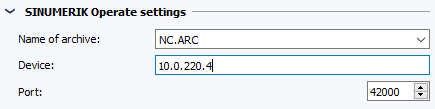
Abbildung: Jobkonfiguration, Abschnitte Backup und Backup-Bedingungen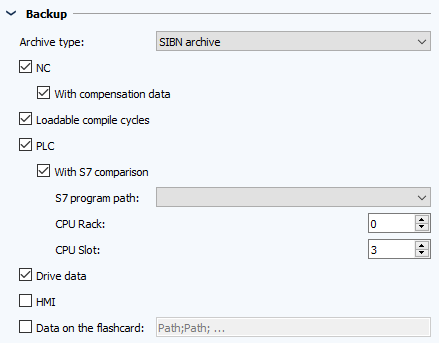
 Wir empfehlen die Kompensationsdaten immer zusammen mit den NC-Daten zu sichern. Falls auf der Speicherkarte der Steuerung Daten eines Kollisionsmodells vorhanden sind, sollten diese ebenfalls mit den NC-Daten gesichert werden.
Wir empfehlen die Kompensationsdaten immer zusammen mit den NC-Daten zu sichern. Falls auf der Speicherkarte der Steuerung Daten eines Kollisionsmodells vorhanden sind, sollten diese ebenfalls mit den NC-Daten gesichert werden.
Abbildung: Jobkonfiguration, Abschnitte Backup und Backup-Bedingungen
 Die Vergleichereinstellungen gelten nur für den Job, bei dem sie vorgenommen wurden. Die Vergleichereinstellungen können in der Liste Jobs per Drag-and-drop für andere Jobs übernommen werden.
Die Vergleichereinstellungen gelten nur für den Job, bei dem sie vorgenommen wurden. Die Vergleichereinstellungen können in der Liste Jobs per Drag-and-drop für andere Jobs übernommen werden.
 Weitere Einstellungen für Jobs dieses Uploadtyps können Sie im AdminClient im Dialog Globale Jobeinstellungen vornehmen.
Weitere Einstellungen für Jobs dieses Uploadtyps können Sie im AdminClient im Dialog Globale Jobeinstellungen vornehmen.
|
Verwandte Themen |
|---|
| Über versiondog -> Begriff Jobs |
| AdminClient -> Jobkonfiguration |
| AdminClient -> Zusätzliche Jobeinstellungen vornehmen |